В данной статье мы разберём, как сделать открытие Сбербанк Бизнес Онлайн с токена в любом другом браузере, а не в Internet Explorer, как он открывается по умолчанию.
По умолчанию Сбербанк Бизнес Онлайн (СББОЛ), вход в который производится через файл start.exe на токене, открывает банкинг в браузере Internet Explorer. Однако, для некоторых пользователей IE может оказаться неудобен или непривычен в работе. Кроме того, IE не обновляется уже давно (Microsoft ведь перешла на новый браузер на основе Chrome – Microsoft Edge, и и прекратила стабильную поддержку IE), но СББОЛ постоянно радует нас новыми обновлениями, которые, возможно, в скором времени перестанут поддерживаться IE.
Потому давайте разберём, как же по умолчанию открывать СББОЛ с токена в любом другом браузере.
Для начала найдите ярлык нужного браузера в любом месте: на рабочем столе, в списке программ в меню Пуск или где-либо ещё. Необходимо открыть свойства этого ярлыка:

Скопируйте значение из поля «Объект». Это путь до исполняемого файла браузера. На него нужно будет заменить строку далее.
После этого откройте редактор реестра: Win+R – «regedit» – ОК
В редакторе реестра перейдите по пути HKEY_CLASSES_ROOThttpshellopencommand и найдите значение «(По умолчанию)».
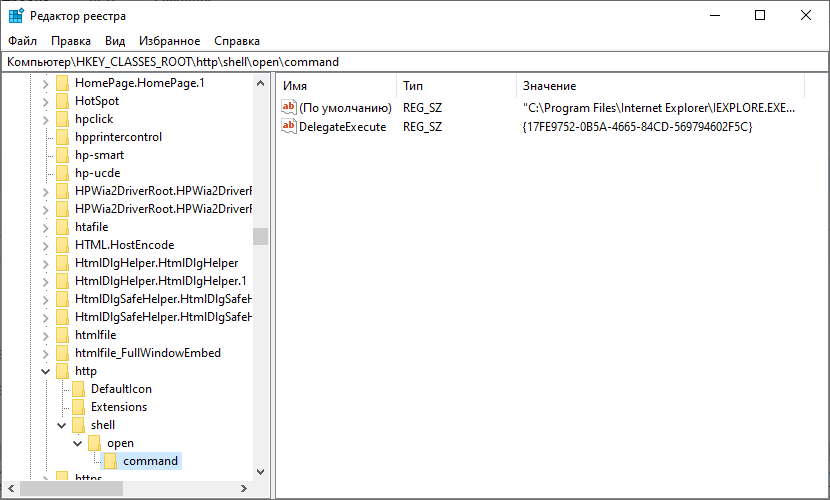
Дважды нажмите на «(По умолчанию)» и замените путь к исполняемому файлу. Не забудьте на конце оставить %1 – данный параметр отвечает за ссылку, которую откроет браузер.
По итогу, строка должна выглядеть примерно так:
«C:Program FilesMozilla Firefoxfirefox.exe» %1
После этого попробуйте вновь открыть СБОЛ.
Рекомендуем так же проделать данное действие с веткой реестра HKEY_CLASSES_ROOThttpsshellopencommand – на случай обновления алгоритмов СББОЛ.
Источник: profit-zip.ru
Открытие Сбербанк Бизнес с токена (флешки) в другом браузере по умолчанию

Электронная цифровая подпись
Автор ЭЦП-эксперт На чтение 10 мин. Просмотров 417 Опубликовано 06.08.2022
Не запускается start.exe сбербанка онлайн, что делать? — faq «банки онлайн»
Система Сбербанк бизнес онлайн давно знаком многим. Это система, при помощи которой люди стали намного больше времени уделять работе. Большие компании начали стремительно развивать собственный бизнес. Если быть точнее, под данной системой стоит понимать дистанционное банковское обслуживание.
Документооборот, который проходит через систему Сбербанк Бизнес онлайн, позволяет намного быстрее осуществлять работу. При обмене сообщениями сотрудники банка могут напрямую общаться с сотрудниками компаний. Таким образом, в электронной системе образуется документ, выписки со счетов, все данные о расходах и доходах, которые поступают в банк и наоборот.
Правильно ли вы установили программу и как вы все проделали. Бывают моменты, когда программа может давать сбои, например, при попытке запустить Start.exe выдаётся сообщение, что диск (флешка) защищён от записи, либо после запуска токена процесс start.exe грузит процессор на 100%,.
Тогда стоит обратиться к сотрудникам банков и приостановить работу программы. Это необходимо в целях безопасности данных. Ведь войдя в систему, любой человек имеет возможность что-то сделать, перевести средства. Несмотря на довольно хорошую систему безопасности, были случаи, когда мошенник пользовались системой.
При возникновении некоторых проблем лучше всего перезагрузить компьютер, если не удается снова подключиться, то попытайтесь заново установить программу, либо воспользоваться другим компьютером. При самостоятельной настройке стоит помнить, что необходимо наличие открытого порта номер 443 по протоколу TLS.
Не удается открыть infocrypt hwdssl device: что это, решение ошибки
При запуске приложения Бизнес Онлайн (файл start.exe) с накопителя, система выдает ошибку: «Ошибка! Не удается открыть Infocrypt HWDSSL Device». Ниже приведены способы решения проблемы (обновление, переустановка драйвера, запуск с правами администратора), когда включение приложения с флешки невозможно.
Токен: все, что нужно знать об устройстве
Токен (англ. token) – оцифрованная подпись клиента; ключ, который открывает доступ к личному банковскому кабинету. Внешне он напоминает обычную флешку, которую можно вставить в USB-разъем ноутбука или компьютера. Токен также необходим для того, чтобы заверить электронные версии документов.
Корпоративные клиенты часто приобретают несколько устройств: например, для управляющего и заместителей. При этом банк предоставляет возможность выполнять отдельные финансовые операции только после того, как электронный документ будет подтвержден подписью руководителя.
Uzbeast
Из тех, кто с компьютером на ты еще со школьной скамьи.
Драйвер для ключа сбербанк
При возникновении вопросов по установке свяжитесь с нами или ознакомьтесь с подробной инструкцией по установке и настройке торгового терминала SberCIB Terminal.
Запустите драйвер от имени администратора
Когда программа предложит проверить VPN-ключи на совместимость нажмите «Да»
На следующем шаге установки вставьте ваш VPN-ключ в USB-порт ПК и нажмите «Ок»
В следующем окне нажмите на кнопку «Нет» если у вас один ключ
После перезагрузки вставьте VPN-ключ, полученный в обслуживающем подразделении, в ваш компьютер
Если система предложит отформатировать ваш ключ нажмите «Отмена»
Введите пин-код пользователя (пин-1) для установления соединения с сервером
Нажмите кнопку «Ок»
После подтверждения пароля в правом нижнем углу появится уведомление «Соединение установлено»
Драйвер для токена сбербанк бизнес онлайн
- Главная nbspСтатьи nbsp
- Драйвер для токена Сбербанк бизнес онлайн
Как войти в сбербанк бизнес онлайн через токен?
Выданный банком eToken уже готов к работе. Клиенту необходимо следовать простой инструкции:
- Соединить его с USB-разъемом компьютера.
- Открыть всплывающее окно съемного диска.
- В папке съемного диска выбрать файл start.exe и открыть (запустить) его.
- Ввести индивидуальный код и нажать «Войти».
После этого можно пользоваться системой для проведения любых транзакций.
Как обновить прошивку электронного ключа (токена) vpn-key-tls
При входе в СберБизнес вы получите уведомление, если потребуется обновление прошивки вашего электронного ключа (токена).
Как обновить прошивку электронного ключа (токена) рутокен tls
Актуальная прошивка электронного ключа (токена) поможет обезопасить средства вашей компании от посягательств злоумышленников. Обновить прошивку несложно.
Компьютер не видит устройство: алгоритм действий
Проблемы в работе токена могут начаться из-за отсутствия обновлений, сбоя в работе компьютера или отсутствия настройки автозапуска, а также механических повреждений.
Необходимо удостовериться, что ПК «видит» eToken. Для этого необходимо кликнуть на «Мой компьютер»: если в перечне дисков высвечивается устройство, проблемы могут возникнуть с автозапуском.
Можно попробовать запустить eToken, следуя инструкции:
- Убедиться, что электронный ключ определяется в списке устройств.
- В папке «Мой компьютер» открыть съемный диск и запустить файл «START».
- Продолжить авторизацию.
Если окно токена не открывается, стоит обновить его драйвера. Для этого:
- Находят его в списке устройств ПК.
- Открывают свойства eToken, в них находят раздел «Драйвера».
- В этом разделе выбирают «Обновить».
При механических повреждениях стоит обраться в отдел обслуживания клиентов банка и подать заявление о замене электронного ключа. На устройстве, полученном взамен поврежденного, нужно заново настроить сертификаты.
Обновите прошивку электронного ключа
На вашем компьютере выберите носитель RutokenTLS и запустите файл start на вашем электронном ключе (токене).
Введите свой PIN-код и нажмите Войти.
В верхнем меню перейдите на вкладку Настройки. В раскрывающемся списке выберите Установку обновления прошивки.
На открывшейся странице нажмите Выбрать и укажите файл update.bin из папки, в которую был распакован скачанный вами архив. Нажмите Открыть.
На странице обновления нажмите Обновить прошивку.
Обычно процесс обновления прошивки электронного ключа занимает не менее 5 минут. Во время установки не отключайте компьютер и не извлекайте электронный ключ (токен).
Дождитесь появления сообщения о завершении установки обновления. Извлеките электронный ключ из компьютера и подключите его заново. Запустите файл start.
Обновление прошивки токена в сбербанк бизнес онлайн
Чтобы пользоваться услугами Сбербанк Бизнес Онлайн, пользователю нужен доступ к личному кабинету, который позволяет проводить операции удаленно. Для этого можно использовать SMS-оповещения с обновляемым кодом или eToken. Но в первом случае необходимо стабильное покрытие для мобильной связи, поэтому все больше клиентов отдают предпочтение компактному устройству электронной подписи.
Открытие сбербанк бизнес с токена (флешки) в другом браузере по умолчанию
По умолчанию Сбербанк Бизнес Онлайн (СБОЛ), вход в который производится через файл start.exe на токене, открывает банкинг в браузере Internet Explorer. Однако, для некоторых пользователей IE может оказаться неудобен или непривычен в работе. Кроме того, IE не обновляется уже давно (Microsoft ведь перешла на новый браузер на основе Chrome – Microsoft Edge, и и прекратила стабильную поддержку IE), но СБОЛ постоянно радует нас новыми обновлениями, которые, возможно, в скором времени перестанут поддерживаться IE.
Потому давайте разберём, как же по умолчанию открывать СБОЛ с токена в любом другом браузере.
Для начала найдите ярлык нужного браузера в любом месте: на рабочем столе, в списке программ в меню Пуск или где-либо ещё. Необходимо открыть свойства этого ярлыка:
Скопируйте значение из поля “Объект”. Это путь до исполняемого файла браузера. На него нужно будет заменить строку далее.
После этого откройте редактор реестра: Win R – “regedit” – ОК
В редакторе реестра перейдите по пути HKEY_CLASSES_ROOThttpshellopencommand и найдите значение “(По умолчанию)”.
Дважды нажмите на “(По умолчанию)” и замените путь к исполняемому файлу. Не забудьте на конце оставить %1 – данный параметр отвечает за ссылку, которую откроет браузер.
По итогу, строка должна выглядеть примерно так:
«C:Program FilesMozilla Firefoxfirefox.exe» %1
После этого попробуйте вновь открыть СБОЛ.
Рекомендуем так же проделать данное действие с веткой реестра HKEY_CLASSES_ROOThttp s shellopencommand – на случай обновления алгоритмов СБОЛ.
Правила обновления прошивки токена
Прошивка eToken – это обновление его программного обеспечения. Сервис постоянно совершенствуют, поэтому программа электронного ключа также нуждается в модернизации.
Если на мониторе появилась надпись «Ошибка при инициализации» или «Для работы нужно обновить прошивку», выполняют следующие действия:
Эта процедура может занять около пяти минут: в это время нельзя выключать ПК или вынимать eToken с разъема. Когда процесс переустановки завершится, на экране появится надпись об успешной установке обновлений. Пользователь нажимает «Выйти» и продолжает работу в личном кабинете.
Если клиент не может провести операцию самостоятельно, он всегда может обратиться в службу поддержки банка по номеру 900.
Причины возникновения ошибки
Причин может быть несколько и исправить их не составит труда:
- Драйвер устарел или неправильно установлен.
- Нажмите ПКМ на «Мой компьютер», далее «Свойства». В появившемся окне выберите «Диспетчер устройств».
- В списке устройств найдите USBccid Smartcard Reader, ПКМ вызовите «Свойства» устройства и нажмите «Обновить драйвер».
- Проблема доступа к правам администратора. Если проблем с драйверами нет, попробуйте войти в систему с помощью учетной записи администратора. Также стоит запустить программу (start.exe) с правами администратора с помощью контекстного меню.
- К компьютеру подключено два ключа. Если к USB-разъёмам подключено больше одного токена, то второй подключенный работать не будет. Отключите оба токена и подсоедините тот, с которым нужно работать. При необходимости перезагрузите систему.
- Драйвер для USB-ключа не найден. Проблема возникает в операционных системах Windows XP и старше. В данной ситуации нужно установить драйвер USB Smart Card Reader подходящей разрядности (32-х или 64-х).
Ссылки на скачивание:
Это последние драйвера для ОС Windows XP. В операционных системах Windows 7 и новее данный софт не требует отдельной установки. Для переустановки драйверов вставьте установочный диск в дисковод и выполните «Восстановление системы».
Важно! Драйвера скачивайте только на официальных сайтах производителя. Не подвергайте опасности финансовые транзакции.
Главное окно правильно работающего приложения Бизнес Онлайн от Сбербанк изображено ниже.
Сбербанк бизнес онлайн — обновление прошивки токена
Токен — простыми словами это флеш-карта, на которой содержатся защищенные данные для идентификации пользователя и заверения важных финансовых документов. Это, своего рода, подпись директора. Выдается токен во время подписания договора на обслуживание в Сбербанк Бизнес Онлайн, непосредственно в отделении банка.
Как и любая программа, он нуждается в обновлении, рассмотрим по шагам как обновить прошивку токена.
Токен сбербанка (vpnkey-tls) перестал определяться в системе
Сегодня был встречен очень интересный случай, когда позвонил клиент и сказал что после работы сотрудника фирмы исчез токен (перестал определяться в системе как usb устройство. Сам же токен на самом деле в диспетчере задач определялся, и даже виделся как смарт-карта, а вот как флешка в моем компьютере для запуска Сбербанк-Онлайн нет.
Немного поискав причину попался на глаза тот момент, что в системном трее (где обычно мы видим подключенные флешки) устройство определялось как LOADER DEVICE. Меня это сразу же насторожило, и я подумал, что возможно токену обновляли версию прошивки и он случайно, по неопытности пользователя) остался в режиме загрузчика.
После недолгих поисков на глаза попалась Утилита для перевода токена из технологического режима в рабочий (LOADER-HWDSSL).
Требования к среде и программному обеспечению
Для избежания подобных ошибок, производитель приводит следующие рекомендации:
- Операционная система Windows XP SP2 и новее.
- Один из популярных браузеров Браузер (Google Chrome, Mozilla Firefox, Opera).
- Отсутствие антивирусных программ (или отключение защиты в реальном времени).
- Доступ к интернету.
- USB 2.0 или 3.0.
Совет! Одновременно используйте только один токен, он будет запускаться на машине, которая соответствует требованиям, описанным выше. Драйвера должны быть последней версии и установлены правильно.
Хороший сайт? Может подписаться?
Рассылка новостей из мира IT, полезных компьютерных трюков, интересных и познавательных статей. Всем подписчикам бесплатная компьютерная помощь.
Источник: ecpexpert.ru
PROИТ
Office 365, AD, Active Directory, Sharepoint, C#, Powershell. Технические статьи и заметки.
Ошибка! Не удается открыть Infocrypt HWDSSL Device на токене Сбербанк бизнес онлайн
Дано: организация подключена к системе Сбербанк бизнес онлайн, выдан токен-флешка (что такое токен?)
Проблема: при попытке запустить программу (start.exe) с токена появляется ошибка:
«Ошибка! Не удается открыть Infocrypt HWDSSL Device»

Причины могут быть следующие
1. Драйвер ключа не установлен
2. Драйвер установлен неправильно или устарел
3. Пользователь не администратор на своем ПК
4. К токену обратились из удаленной сессии (RDP)
5. В ПК вставлено более одного ключа
1) Драйвер ключа не установлен
В первом случае необходимо установить (переустановить) драйвер USB Smart Card reader, который можно скачать с сайта Microsoft. Это вариант для старых систем (старше Windows 7).
Естественно качаем только с официального сайта Microsoft, т.к. с финансами лучше не шутить и не ставить драйвера из неизвестных источников.
Драйвер для 32х разрядных систем скачиваем здесь:
catalog.update.microsoft.com/v7/site/ScopedViewRedirect.aspx?updateid=8e217a56-9ed7-456b-aee8-674c5c7bcdbe
Подходит для систем Windows 2000, Windows Server 2003, Windows XP.

Драйвер для 64х разрядных систем скачиваем здесь:
catalog.update.microsoft.com/v7/site/ScopedViewRedirect.aspx?updateid=3ff74bee-95dd-4e20-a16e-98523615eb02
Подходит для 64-разрядной операционной системы Windows XP 64-Bit Edition версии 2003 и Windows Server 2003.
Драйвера от 2006 года (01.08.2006), но новее нет, т.к. на системах Window 7, Windows 8, Windows 10 драйвер не требуется.
2) Драйвер установлен неправильно или устарел
В данном случае можно провести процедуру обновления драйвера. Для этого перейдите в менеджер устройств (Device Manager), найдите драйвер USBccid Smartcard Reader, и в окне свойств нажмите кнопку «Обновить драйвер» (Update Driver).

3) Пользователь не администратор на своем ПК
Если же драйвер установлен, но ошибка появляется, проблема может заключаться в том, что пользователь не администратор своей машины. У нас такая ошибка появилась после того, как профиль пользователя в системе был мигрирован из доменной учетной записи в локальную.
Проблема решилась заходом в систему под учетной записью администратора и запуском токена. После этого ошибка под пользователем исчезла.
4) К токену обратились из удаленной сессии (RDP)
Система работы с токенами предусматривает защиту от удаленного обращения к ключу, поэтому если попытаться запустить ключ из удаленного рабочего стола (когда ключ вставлен в сервер, а запустить его пытается клиент RDP), то будет выдаваться эта ошибка, и ключ работать не будет. Выход — использовать не RDP, а программы типа VNC, Radmin и подобные.
5) В ПК вставлено более одного ключа
Если в машину было вставлено несколько токенов, то работать будет только один (на период одной сессии). Это случай также вызывает еще одну ошибку, если запустить второй ключ, когда другой уже был запущен:
«При выполнении операции произошла ошибка. Неизвестный идентификатор сессии»

В данном случае, требуется просто перезагрузить компьютер (может быть, конечно, проблематично, если это сервер).
В конце приведу требования к ПО от разработчиков для запуска токена:
— ОС MS Windows XP (SP2, SP3), Windows Server 2003/2008 (не R2), Windows 7
— отсутствуют или отключены антивирусные средства
— USB порт 2.0 и выше
— подключение к Internet
— MS Internet Explorer 7.0+, Mozilla Firefox, Google Chrome
— единовременно не более 1 токена в разъемы одного ПК
Внимание! VPNKey-TLS не работает под управлением виртуальных сред, а также
через сеансы удаленного управления и по RDP
Как показала практика с серверами Windows Server 2008 R2 токен также работает, если запускать его локально (не RDP).
Также мы пытались запускать токен на удаленной машине по RDP, когда сам токен на клиенте (параметры передачи девайсов на удаленку (в том числе смарт-карты) были включены), но также не удалось это сделать.
Вывод: в один момент времени ключ можно использовать только один, он должен быть установлен локально и запускаться на той машине, где он непосредственно вставлен.
А вот так должно выглядеть приложение Сбербанк Бизнес Онлайн, если выше указанная ошибка будет устранена:
Если Вам понравилась статья, пожалуйста, поставьте лайк, сделайте репост или оставьте комментарий. Если у Вас есть какие-либо замечания, также пишите комментарии.
26 комментариев :
Большое спасибо Ответить Удалить
Добрый день. Две недели назад установили драйвер для токена. При его подключении к USB- порту в диспетчере устройств определялось два устройства:
1. Смарт-карты -> Устройство идентификации (универсальный профиль Microsoft)
2. Устройства чтения смарт-карт -> Устройство чтения смарт-карт Microsoft Usbccid (WUDF). Несколько раз перезагружался, подключал флешку к разным портам, система распознавала устройства или доустанавливала драйвер и все нормально работало.
Вчера столкнулся с такой проблемой. Когда вставляю флешку в USB порт, то определяется одно «Устройство чтения смарт-карт Microsoft Usbccid (WUDF)» с ошибкой: «не удалось инициализировать драйвер для этого устройства. Код 37.» Я скачал драйвер с сайта Microsoft. Он его не устанавливает. На сайте выложена версия «5.2.3790.2724 от 08/01/2006» а в системе установлена «6.1.7601.18459 от 21/06/2006».
Удаляю драйвер, он тут же устанавливает его вновь и все начинает работать. До первой перезагрузки.
Операционная система — Windows 7 домашняя базовая.
Пользователь может менять разрешения на файлы — значит администратор. Других пользователей я не нашел, хотя в папке USER и есть еще один профиль «Администратор»
Все действия произвожу локально.
Установлен антивирус AVAST. Ответить Удалить
1. а на другом ПК пробовали? Ключ работает? (вдруг просто токен поврежден?)
2. большая вероятность, что это глюк после очередного обновления.
Посмотрите эту статью, может поможет:
Восклицательный знак появляется рядом с в диспетчере устройств чтения смарт-карт после запуска Windows 7 или Windows Server 2008 R2: https://support.microsoft.com/ru-ru/kb/978977 Удалить
Благодарю за помощь.
Ответ оказался в самую точку.
На других компьютерах ключ работает превосходно. Кроме того, на этом компьютере спустя несколько часов он тоже заработал. Как и написано в статье 978977 проблема «возникает из за конфликта драйверов NET Framework» . Служба WUDFSvc стартует не сразу после загрузки, а по прошествии некоторого времени.
Еще раз спасибо за помощь. Удалить
Также возможен вариант:
ПускПанель управленияАдминистрированиеСлужбы , находим
Windows Driver Foundation — User-mode Driver Framework — ставим тип запуска Автоматически.
Можно попробовать дополнительно обновить Microsoft .NET Framework 4 http://www.microsoft.com/ru-ru/download/details.aspx?id=17851
У кого сбрасывается при вставке новой флешки в «Вручную» можно экспортировать эту часть реестра HKEY_LOCAL_MACHINESYSTEMCurrentControlSetserviceswudfsvc — после изменения на «Автоматически». Те сохраняем куда то на рабочий стол, и в случае надобности переводим на «Автоматически» запуском сохраненной части реестра. Решение сброса на «Вручную» к сожалению не нашёл. Ответить Удалить
Спасибо Добрый человек! Долго бился с проблемой восклицательного знака после перезагрузки или обновы токена, действительно в службах поставил автомат и знак перестал доставать Удалить
Мне помогло следующее, задействовал смарт карт из диспетчера устройств. Ответить Удалить

Каким-то боком слетел драйвер во время работы. Помог первый же совет, благодарю! Ответить Удалить
У меня возникает такая проблема после нескольких смен ключей (не удается открыть infocrypt hwdssl device).. Используются по одному (знаю что сразу два использовать нельзя, но ошибка именно как будто вставлено несколько токенов).
Два раза поменял — все нормально, а на третий/четвертый или пятый раз уже вылезает эта ошибка, и никакой любой другой ключ уже не подцепляется, повисает в диспетчере в воскл.знаком и ошибкой которую вначале указал. В диспетчере пишется что не хватает питания. С чего вдруг не хватает? И такая проблема не только со сбербанком, но и с другими ключами других банков. Ответить Удалить
Может проблема банально в USB-порте (физически плохой контакт или может используете длинный USB-удлинитель, который тоже может вызывать проблемы или что-то похожее)? Удалить
Действительно, воткнул в системник сзади — заработало. Спасибо! Удалить
Есть ли возможность прокинуть это сберовскую смарт-карту через rdp сессию с машины пользователя на терминальный сервер? Дело в том, что по нашим правилам операции надо осущесвлять с хостов из определенного сетевого сегмента, куда как раз пользовательские станции не входят. Другие смарт-карты в rdp сессии видны, а вот эта — нет ( Ответить Удалить
Уточняю — это не случай из пункта 4) К токену обратились из удаленной сессии (RDP)
Здесь смарт-карта вставлена со стороны клиента rdp, не в сервер Ответить Удалить
Ага, не сразу заметил это:
Также мы пытались запускать токен на удаленной машине по RDP, когда сам токен на клиенте (параметры передачи девайсов на удаленку (в том числе смарт-карты) были включены), но также не удалось это сделать.
Очень жаль (((
Если у кого получится — сообщайте! Ответить Удалить
Да, жаль, уж очень защищают они свой ключ. Тоже давно хотим настроить такой вариант работы. Удалить
такой вариант работает с токеном infocrypt HWDSSL, токен включен локально, запускается на удаленной рдп сессии, в параметрах рдп проброс смарт карт, портов, и того диска который определился локально.
так же работает если пробросить на удаленный хост токен с помощью usb redirector и потом цепляться к хосту по vnc (по рдп в этом случае уже не работает токен видится но при попытке запустить программу пишет ошибку) Удалить
Восклицательный знак (!) появляется рядом с в диспетчере устройств чтения смарт-карт после запуска Windows 10 и при start ошибка, указанная автором статьи. Служба поддержки СБ не смогла помочь. Ответить Удалить
А на другом ПК (другой системе) пробовали? Ключ работает? (вдруг просто токен поврежден?) Удалить
Здравствуйте и спасибо за советы, все они по делу.
Однако у меня ситуация более экзотическая: На Macbook стоит Windows 8.1 через стандартный Boot Camp, около года USB VPN-KEY-TLS от сбера работал стабильно, а в последнее время стал все чаще и чаще вылетать. Через 5 минут после инициализации просто «пропадает» из устройств иногда девайс пропадает, а диск остается, иногда пропадают вместе, драйвера отдельно на 8.1 переустановить нет возможности, подскажите пожалуйста что делать? Ответить Удалить
Да, USB токен на старом компьютере с Windows 7 работает стабильно и не вылетает, дело не в нем, но все таки хочется заставить его работать и на более новом macbook Удалить
Я бы вместо 8.1 установила бы Windows 10, проверено, токен на ней работает, да и система поудобнее, чем 8. Удалить
Та же беда случилась. Появился восклицательный знак на Win7, без обновлений системы, без ничего, просто перестал работать. Решил удалить устройство и попробовать дать системе снова самой все найти и поставить но нет, теперь висит HWDSSL DEVICE в неизвестных, и ничего не дает поставить, никакие драйвера не встают, пишет либо «файл занят другим приложением», либо «файл занят». Сам токен рабочий, на соседней машинке без проблем работает. Ответить Удалить
Может проблема с портом? Если ничего не делали, а работать перестало, то возможно проблема в железе («сбойнул» порт). Удалить
Добрый день! Беда та же, несколько лет читала смарт-карты, а после очередной автомат. загрузки Windous 10,перестала читать. Самое время?! Перечислять НДФЛ. и все прочее. Помогите,с чего начать Ответить Удалить
Проверьте сначала ключ на другом ПК, чтобы исключить вариант сломавшегося ключа. Удалить
Можно организовать работу посредством RDP .
1. Токен Сбера в рабочей машине бухгалтера, Бухгалтер посредством RDP подключается со своего домашнего компьютера.
I) Если на домашнюю машину бухгалтера установить Токен и даже если он видит Смарт-кард-ридер и CD от токена, то система не работает. Да, запускается проброшенный start.exe но система выдает ошибку HWDSSL DEVICE (проверяли с разных машин и ноутбуков). Даже если бы этот вариант работал, он нам не подходит, так как нам нельзя просто так отдавать банковский ключи сотрудникам на дом.
II) Если на Рабочем компе оставить Токен, то подключение по RDP не видит PIN коды (если только пользователь не зашел консольно или через подобие teamviever и не запустил start.exe вручную) а потом зашел через RDP. Но этот вариант нам тоже не подходит. Про системе ИБ мы не может оставлять токены в компьютерах в нерабочее время, выходные или без присмотра сотрудника на рабочем месте. Либо кто-то довереный должен это делать вручную и опять же кто-то должен или логинится, запускать из консоли start.exe или удаленно через teamviever это делать, но использовать что-то кроме VPN RDP нам запрещено.
III) Вариант который был реализован и нам подходит с точки зрения ИБ и который рабочий в настоящий момент. Токен находится в серверной, закрытой стойке на физическом сервере. Далее с помощью USB Redirector мы пробрасываем на Рабочий Бухгалтерский компьютер USB Токен сбербанка, при этом происходит автоматическое подключение токена при загрузки компьютера бухгалтера с помощью USB redirector. До этого Все файлы с CD Токена были скопированы на Диск C: в папкуб напрмиер Sber и была создана задача которая под системой запускает после загрузки компьютера Start.exe.
Получаем после загрузки компьютера автоматически подмонтируется USB токен с удаленного сервера к необходимой бухгалтерской машине, затем запускается start.exe при загрузке компьютера с помощью задачи. Когда бухгалтер подключается по терминал сессии из дома и подключается к Сбер банк Бизнесс Он-Лайн или Сбер Бизнес, то системапрекрасно видит Токен, система видит PIN и вся система в целом работает. Так делается на всех необходимых компьютерах бухгалтерии.
— Минус — если размонтировать USB с токеном а потом под монтировать Токен, то ничего не работает и чтобы начать работать надо перезагрузить рабочий компьютер (как я понимаю тут надо сервис перезапускать который запускает start.exe, а у простых пользователях этой возможности нет по причине прав доступа, но тоже можно легко можно решить написав сам свой сервис с функцией “передергивания” start.exe для пользователя в RDP сессии, что наверное я сам напишу если других мыслей не возникнет)
+ Плюсы — соблюдаем ИБ для своей организации, Бухгалтера согласно инструкции кому надо подключают данный токен Программно к своему рабочему компьютеру через бесплатного клиента USB Redirector, в режим автоматического подключения при загрузке системы и перезагружают совой рабочий компьютер, далее начинают штатно работать со Сбер клиентом как на локальном компьютере через RDP сессию.
Ниже скриншоты, самой программы USB Redirector (серверной части) и два скрина планировщика заданий, в котором запускается start.exe под учётной записью система.
Источник: www.e-du.ru
